黑莓手机快捷键使用方法
黑莓7290常用快捷键blackberry7290键盘介绍黑莓手机的上手比其他手机的都要复杂一点,但越是复杂的东西会越便捷,黑莓价格低,但基本通话和短信功能却是其他品牌不能比的,相对于其他智能来说,这两大功能上的智能才是手机之道吧。
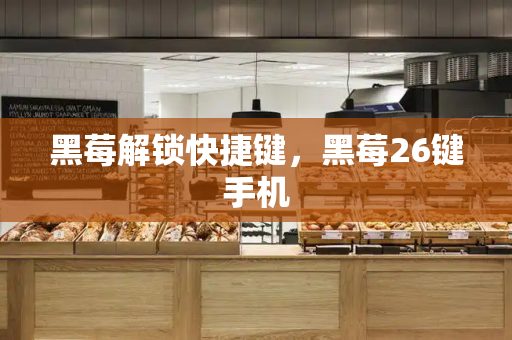
一;桌面快捷键
Alt+滚轮确认(向里按)可以隐藏,显示,移动对应的桌面图标,也可以全部显示,但4.0.2.35版本好像不支持这个功能,只能移动排序用。
Alt+esc滚轮下面键
程序切换
长按某键
快速拔号
Alt+o或p
滚轮选择
M
短信息界面
P
电话界面
D
记事本
F-
场景设置
K
锁定黑莓
o
手机设置选项
SPACE
电话记录
A
地址簿
R
闹钟界面
U
计算器界面
S
搜索界面
ALT和CAP和DEL三个按键同时按下,类似电脑的重新启动
注意:如果没关闭“从主页面屏幕拔号”,桌面的快捷键会无法使用。方法:到电话界面--滚软确认调出菜单---选项--常规选项--从主页面屏幕拔号---按Alt----选否。。
二;blackberry7290短消息快捷键,按M进入短消息页面后方为有效
Enter
阅读
N
转到下一条信息
P
转到上一条信息
U
转到最初的未读信息
C
创建新的信息
V
显示已存储的消息
F
转发该信息
Space
下翻页
按快捷键C或者F都会转到联系人选择,按ENTER确认,如果按ENTER确认后是拔打电话选项,请把手机语言改成英文语言后试试看。另外这些键组合起来用会比较快,比如M+U+R,就可以很快对新短信进行回复。
黑莓的短信界面真的很舒服,跟QQ聊天一样(限当天记录),最可惜的是7290上没有发送的快捷键,只能按滚轮确认发送。
三;blackberry7290文字编辑快捷键
Alt+enter
输入法切换
Alt+滚轮
在字当中移动光标插入
Alt+其他键
输入相应键上的其他符号或数字(暂时切换)
Alt+Shift
大小写英文锁定切换
Shift+Alt
符号或数字跟相应字母的锁定切换
选字状态:
Space
向右选字
Alt+space
向左选字
AlT+P
下一选字条
Alt=o-
上一选字条
建议输入法设置:选项o
语言编辑输入法选项
声音
音调,1到4选四声,可以关掉
记忆
开
输入短语开
预测
开
智能编号--选字的时候可以用相应数字键选字,提高选字速度,但建议关掉,因为输入会变得复杂
另外,默认选为第一个字,可以减去选字动作,继续输入,如遇到韵母未打完的字请先按空格或回车再输入。
四;blackberry7290图片查看(进入图片浏览器,好像没快捷键)
滚软确认
有一些桌面或屏保选项
N或3
下一张
P或9
上一张
1
放大图片
7
缩小图片
放大后
4为左移,6为右移,3为上移,9为下移
五;电话本查找(a进入地址簿)
对中文好像乱排序,所以只能在中文姓名前加英文字母方便查找,当然要切换到英文输入法
网上有批量增加首字母的软件,可以把OUTLOOK中的地址簿导出来后批量增加首字母,然后导入黑莓中。
当然输电话本的时候不去输名,直接把姓名打到姓一栏里会更好
就总结到这里。
黑莓手机快捷键都有哪些
程序快捷键:在桌面启动黑莓内置的程序可以使用其名称旁的快捷键,比如消息为M、日历为L,前提是在拨号-常规选项中关闭“从主页屏幕拨号”(某些ROM中需要将语言设置为英文)
菜单快捷键:在显示语言为英文的前提下,按某个字母可以跳转到菜单中相应的以该字母为首的菜单项,例如按C跳转到Cancel,按E跳转到Exit
待机模式:长按静音键可以进入待机模式,再按一次静音键退出待机模式(某些机型适用)
重启:在BlackBerry崩溃并停止响应时,一般可以通过关机来恢复,但关机再开机BlackBerry并不会自检。如果需要真正意义上带自检的重启过程,那么依次按住Alt、Shift和Del键就可以重启BlackBerry(适用于QWERTY机型),或者直接取下电池
转到底部/顶部:在大多数位置,按B键可以转到底部,按T键可以转到顶部,例如短消息、记事本、文本和消息列表等
滚屏:按住Alt键后再移动轨迹球可以翻页
多选:在消息、通话记录等列表中,按住Shift键后再移动轨迹球可以多选项目,类似于Windows中的Shift+方向键
勾选:在复选或单选框中,按空格键可以实现轨迹球/滚轮的点击功能勾选或取消勾选
下一个:在多选或单选框中,按回车键可以选取下一个项目,例如日历中的类别复选框
退出:在媒体管理器以及自带浏览器中,长按Esc键可以直接退出程序
文字输入快捷键
切换输入法:按住Alt键再按住回车键可以切换输入法,但前提是必须在选项-语言中开启“使用输入法快捷键”
大小写:英文输入法下,长按字母键可以在该字母的大写与小写状态间切换
Caps Lock:按Alt键后再按右Shift键可以打开Caps Lock,再按任意Shift键关闭Caps Lock
Num Lock:按Alt键后再按左Shift键可以打开Num Lock,再按任意Shift键关闭Num Lock
选择文本:按任意Shift键后再按滚轮/轨迹球可以选择文本
复制文本:选择文本后,按Alt键后再按滚轮/轨迹球可以复制文本
剪切文本:选择文本后,按Shift键后再按Del键可以剪切文本
粘贴文本:复制或剪切文本后,按Shift后再按滚轮/轨迹球可以粘贴文本
特殊字符:按住某键并移动滚轮/轨迹球可以输入对应的特殊字母,如西班牙文、希腊文等
在文本中插入当前日期:依次按L、D和空格键可以在当前位置插入当前的日期与星期
在文本中插入当前时间:依次按L、T和空格键可以在当前位置插入当前的时间
消息(Email和短信息)
搜索:在消息(Message)中按S键可以搜索所有收发的消息内容、相应联系人以及文件夹
发件箱:在消息中按Alt键再按O键可以打开发件箱
收件箱:在消息中按Alt键再按I键可以打开收件箱
短消息(SMS):在消息中按Alt键再按S键可以打开短消息文件夹,包含所有收发的SMS
通话记录:在消息中按Alt键再按P键可以查看通话记录
语音信息:在消息中按Alt键再按V键可以查看语音信息
已保存信息:在消息中按V键可以查看已标记为保存的消息
查看发送失败的消息:在消息中按E键可以查看发送失败的消息
查看下一个未读消息:在消息列表中按U键可以查看下一个未读消息
黑莓键盘锁定怎么解锁屏幕详解黑莓键盘使用技巧
详解黑莓键盘使用技巧,黑莓键盘锁定怎么解锁屏幕。小编来告诉你更多相关信息。
黑莓键盘锁定怎么解锁屏幕
小编为大家说一说黑莓键盘锁定怎么解锁屏幕和详解黑莓键盘使用技巧方面的介绍,一定能解决您的问题的,一起来了解吧!
无论是谁,只要说起黑莓手机都会对它的QWERTY全物理键盘赞不绝口。作为黑莓手机的“灵魂”所在,黑莓手机的物理键盘可实现的功能会极大地提升办公、生活的效率。此次黑莓Key2发布之后,键盘又有了全新的升级。对于经常使用手机办公的人来说,有了黑莓KEY之后的工作绝对是事半功倍。
键盘传承的是经典
黑莓物理键盘最大的优势在于,键盘上的26个字母键可通过长按以及短按两种方式,实现52种应用程序的快捷启动。用户可以根据自己平时的操作习惯和记忆方式,在空白按键上长按/短按,便可以快速设定启动应用,有效地避免了在统一设置界面容易遗忘的情况。
由于全物理键盘的屏幕触控肯定不如其它的智能手机来得方便,很早之前,黑莓就在物理键盘上加入了触摸板类似的功能。用户在用手机浏览网页或者其它文本时,可通过键盘上下滑动来时下内容的上下切换。左右滑动则可以实现在手机主界面切换,虽然快捷键可实现52个应用程序的快捷启动(算上机身侧边的快捷键就更多),但保不准有人喜欢在手机上安装一些并不是很常用的应用,就可以通过主界面的应用图标来启动。
如果是在输入框中,键盘的左滑动就有一个更便捷的功能——删除输入内容。很多时候,用户在不知情的情况下误触手机,造成输入框中有较多“不知所谓”的内容。此时无需按删除键依次删除或者是手动全选内容删除,只需要在键盘上向左滑动便能快速删除。中国人很少输入英文,但某些专业术语总免不了要使用大小写英文。如果想要大写字母,只需要按住对应的字母直到出现大写字母即可。空格键仍然集成了指纹识别模块,通过设置安全性指纹即可进行指纹录入,解锁时仅需轻触空格键便可实现解锁。
详解黑莓键盘使用技巧,黑莓键盘锁定怎么解锁屏幕。小编来告诉你更多相关信息。
黑莓键盘锁定怎么解锁屏幕
Enter键左侧的“货币”按键,可由用户自定义设置,可借由键盘实现更多的快捷操作。通过设置-快捷方式和手势-自定义货币密钥便可设置对应的按键功能:货币、Ctrl、通知托盘、语言切换、Shift这五项。这其中,最便捷的无疑便是Ctrl和Shift两项功能了,在Shift功能下按住货币键,再输入字母便可得到大写字母,无需长按字母键。在Ctrl功能下,可以快速实现电脑一般的复制、剪切、粘贴等操作。
输入法的切换方式与电脑很相似,在任意界面按住ALT+ENTER即可完成切换。同时按住ALT键还可快速打出键盘上的数字和符号。空格键右边的sym键也可以快速调出常用的数字和符号键盘,中文状态下是三种,英文状态下是两种,两种输入法调用的数字符号键盘略有区别。
升级的不仅是功能
与上代产品相比,黑莓KEY2的键盘在外观设计上就有所不同。黑莓KEY2取消了原来按键表面略显凸起的水晶层,把按键做得更加扁平,按键面积增加了20%,降低了按错键的风险。
详解黑莓键盘使用技巧,黑莓键盘锁定怎么解锁屏幕。小编来告诉你更多相关信息。
黑莓键盘锁定怎么解锁屏幕
此次黑莓KEY2的键盘上新增了一个3*3点阵的Speed Key(魔法键),通过这个按键,用户可以在任何情境下快速切换到字母对应的应用。如果是以往,就必须返回到手机主界面之后才能通过快捷键进入相应的应用。
黑莓的键盘一向是高效率的代名词,尤其是在黑莓KEY2对键盘进行升级之后更是如此。如果你还总苦恼于用手机办公、打字的效率太低,那就赶紧试试这款黑莓KEY2的键盘,无需太强的压力系数便能轻松摁压,适中的键程,键帽反馈清晰迅速,只要一用上它便会爱不释手。
以上分享的黑莓键盘锁定怎么解锁屏幕以及详解黑莓键盘使用技巧的具体介绍,小编希望给网友们带来一些知识。







